Som standard, når du tager et skærmbillede, gemmes det i gennemsigtigt PNG-format. Hvis du har brug for et andet format, PDF, JPG eller GIF, lærer du i denne vejledning, hvordan du ændrer formatet på skærmbilledefiler på systemer macOS.
I EN tutorial skrevet på Stealth Settings er en vejledning, hvor du kan se, hvordan du kan indstille tastekombinationer (tastatur shortcuts) for at fange hele skærmen eller en bestemt del af skærmen.
Både på iPhone, iPad og Android-smartphones gemmes skærmbilleder i .PNG-format. Et billede, der er meget klart og kan behandles i høj kvalitet. Mange gange har vi dog ikke brug for kvaliteten og egenskaberne af .PNG, og det ville hjælpe os mere, hvis skærmbilleder automatisk kunne gemmes i .JPG-format. På en MacBook Pro 13”, f.eks. er et skærmbillede i .PNG-format større i volumen (antal MB) end et i .JPG-format.
Forskellen i kvalitet mellem de to er næsten umærkelig for det blotte øje.
Skærmbillede JPG – 146 KB / Screen Shot PNG - 1.2 MB
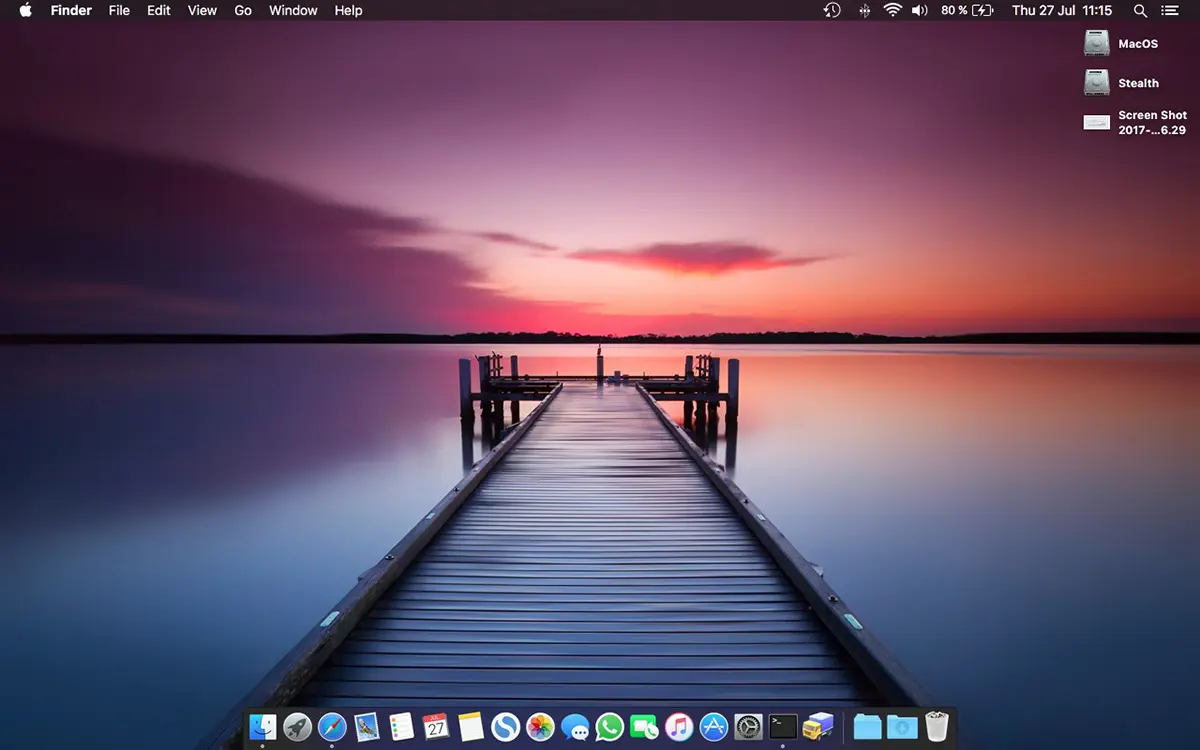
Forskellen mellem de to billeder er umærkelig med det blotte øje.
Indholdsfortegnelse
Sådan ændres formatet på skærmbilledefiler på systemer macOS (JPG, PDF, PNG)
For at ændre formatet på skærmbilleder på systemer macOS (JPG, PDF, PNG, GIF), åbn værktøjet Terminal kør derefter kommandolinjen for hvert format separat.
Sådan tager du et skærmbillede i .JPG-format:
defaults write com.apple.screencapture type jpg;killall SystemUIServerSådan kan du tage et skærmbillede i .GIF-format
defaults write com.apple.screencapture type gif;killall SystemUIServerSådan kan du screenshotte i .PDF-format
defaults write com.apple.screencapture type PDF;killall SystemUIServerHvordan du kan tage et skærmbillede i .TIFF-format
defaults write com.apple.screencapture type tiff;killall SystemUIServerPå denne måde har du set, hvor nemt du kan ændre formatet på screenshot-filer på systemer macOS.
Du kan altid gå tilbage til formatet PNG for skærmbilleder ved at køre kommandolinjen:
defaults write com.apple.screencapture type png;killall SystemUIServerVi kunne ikke sige, hvilket format der er passende at bruge, fordi hver har sine egne specifikationer og bruges til forskellige formål. Hvis vi har brug for et skærmbillede af en applikation og vil lægge optagelsen på en hjemmeside, anbefales det, at det er .JPG. Indstil kun .TIFF eller .PDF, hvis du vil udskrive skærmbilledet.
TIFF er et højvolumenformat dedikeret til udskrivning, mens PDF er specifikt for elektroniske dokumenter, der kan udskrives.
For .JPG-formatet har vi desværre ikke en kommandolinje i Terminal, hvorigennem vi kan bestemme kvaliteten af det gemte billede. Mest sandsynligt er JPG-skærmbilleder gemt i 80% kvalitet, applikationens standardværdi "Eksporter" Preview.












yararlı ama kotu bir çeviri olmuş: I
Mange tak for artiklen. Hjalp mig!
Med fornøjelse! 😊